質問
問題:Windowsストアのエラーコード0x80073d0bを修正するにはどうすればよいですか?
こんにちは、ストアからアプリをダウンロードしようとすると、エラーコード0x80073d0dが表示されます。 別のWindowsアカウントを使用してみましたが、役に立ちませんでした。 このエラーについてコメントしていただけますか?
解決した答え
Windowsストアエラーは、Windows10ユーザーに頻繁に発生します。 Windowsストアから無料アプリと有料アプリの両方をダウンロードまたはインストールしようとすると、ポップアップメッセージが表示され、サービスが利用できないことを通知します。
「サーバーがつまずいた。」
「私たちの側で何かが起こった。 少し待つと役立つかもしれません。」
「もう一度やり直してください。 何かがうまくいかなかった。 必要な場合に備えて、エラーコードはXXXです。」
「Windowsストアアプリをアクティブ化できません。」
これらは、Windowsストアが機能しないときに人々が受け取る最も一般的なメッセージです。 それらすべてにエラーコードが含まれていますが、エラーの原因と考えられる解決策によって異なる場合があります。 今回は分析したい Windowsストアのエラーコード0x80073d0b. 人々の報告によると、エラーは通常、Windows10を実行しているPCとラップトップに表示されます。 ただし、Windows 10OSがインストールされたLumiaシリーズの電話を使用している人にも嫌がらせをする可能性があります。 幸い、0x80073d0bエラーを修正することは難しくありません。 最も簡単なものから始まり、最も複雑なもので終わる修正を提供します。
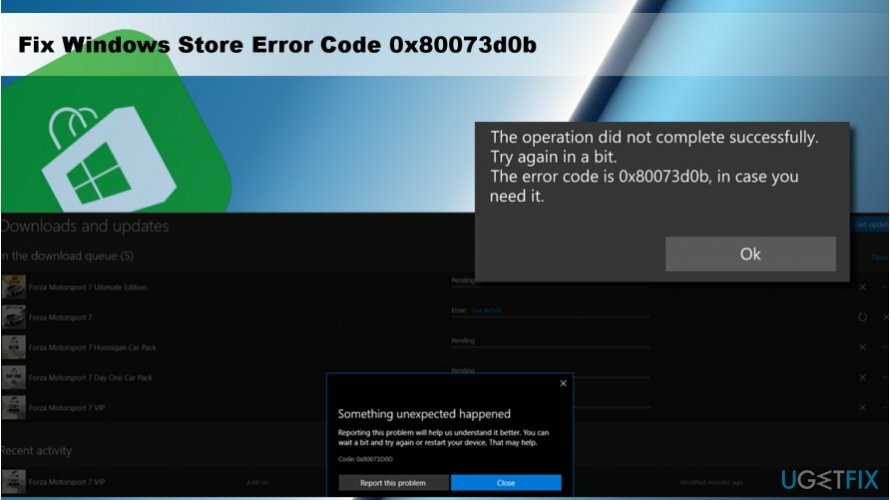
Windows10でWindowsストアエラー0x80073d0bを修正する方法に関するガイド
損傷したシステムを修復するには、ライセンス版を購入する必要があります リイメージ リイメージ.
Lumiaシリーズ電話のエラーコード0x80073d0bを修正
インビルドシステムアプリを内部メモリからSDカードに転送しようとしたときにLumia電話で0x80073d0bエラーが発生した場合、唯一の解決策はこれらのアプリの移動を停止することです。 この問題の原因は、アプリの権限に関連しています。 一部のアプリは内部メモリでのみ実行するように開発されているため、それらを外部メモリに転送しようとすると、エラー0x80073d0bが表示されます。
Windows10でのWindowsストアエラー0x80073d0bを修正
Windowsストアエラーのほとんどは、WindowsストアサーバーまたはWindowsストアキャッシュの過負荷が原因で発生します。 したがって、最初に試す必要があるのは、Windows Storeを閉じてしばらく待ってから、少し後で使用してみることです。 問題がサーバーの過負荷に関連していない場合は、Windowsストアのキャッシュをクリアしてみてください。
- 押す Windowsキー+ S とタイプ wsreset.
- を右クリックします wsreset オプションを選択し、 管理者として実行.
- クリック はい に ユーザーアカウント制御 システムがストアキャッシュをリセットしている間、プロンプトを表示して待機します。
- Windowsストアウィンドウが開いたら、キャッシュがリセットされたことを意味します。 Windows Storeを再度開き、必要なファイルをダウンロードしてみてください。
0x80073d0bエラーを修正する最も簡単な方法が機能しなかった場合は、より高度な方法でWindowsストアのキャッシュをクリアしてみてください。
- 押す Windowsキー+ R 実行を開きます。
- コピーして貼り付けます %localappdata%\\ Packages \\ Microsoft。 WindowsStore_8wekyb3d8bbwe \\ LocalState 実行ダイアログで。
- クリック わかった コマンドを実行します。
- ここで、という名前のフォルダを見つけます キャッシュ. それを右クリックして選択します 名前を変更します。
- 名前を付ける キャッシュ フォルダとして Cache.old。
- キャッシュフォルダが見つからない場合は、作成します。 空のスペースを右クリックして、 新しい -> フォルダ。
- それに名前を付けます キャッシュ 閉じて ファイルエクスプローラー.
- 今押します Windowsキー+ I 開いて アップデートとセキュリティ.
- 選択する トラブルシューティング 左ペインから、 Windowsストアアプリ。
- それをクリックしてスキャンを実行します。
Windows Storeのキャッシュに加えて、WindowsUpdateのインストール後にアプリが機能しない場合もあります。 一部のアップデートファイルが正しくインストールされていないか、アップデートプロセス中に破損した可能性があるため、次のことを試してください。 再インストール Windpws ストアアプリ. それを行う方法がわからない場合は、上のチュートリアルを見つけてください この郵便受け.
エラーを自動的に修復する
ugetfix.comチームは、ユーザーがエラーを排除するための最良の解決策を見つけるのを支援するために最善を尽くしています。 手動の修復技術に苦労したくない場合は、自動ソフトウェアを使用してください。 すべての推奨製品は、当社の専門家によってテストおよび承認されています。 エラーを修正するために使用できるツールを以下に示します。
オファー
今やれ!
修正をダウンロード幸せ
保証
今やれ!
修正をダウンロード幸せ
保証
Reimageを使用してエラーを修正できなかった場合は、サポートチームに連絡してください。 問題について知っておくべきと思われる詳細をすべてお知らせください。
この特許取得済みの修復プロセスでは、2500万のコンポーネントのデータベースを使用して、ユーザーのコンピューター上の破損または欠落したファイルを置き換えることができます。
損傷したシステムを修復するには、ライセンス版を購入する必要があります リイメージ マルウェア除去ツール。

VPNを使用して地理的に制限されたビデオコンテンツにアクセスする
プライベートインターネットアクセス あなたのインターネットサービスプロバイダーを防ぐことができるVPNです、 政府、およびサードパーティがオンラインを追跡し、完全に匿名でいることを可能にします。 このソフトウェアは、トレントとストリーミング専用のサーバーを提供し、最適なパフォーマンスを確保し、速度を低下させません。 また、地理的制限をバイパスして、Netflix、BBC、Disney +、その他の人気のあるストリーミングサービスなどのサービスを、どこにいても制限なく表示できます。
ランサムウェアの作成者に支払いをしない–代替のデータ回復オプションを使用する
マルウェア攻撃、特にランサムウェアは、写真、ビデオ、仕事、または学校のファイルに対する最大の危険です。 サイバー犯罪者は堅牢な暗号化アルゴリズムを使用してデータをロックするため、ビットコインの身代金が支払われるまでデータを使用できなくなります。 ハッカーにお金を払う代わりに、最初に代替手段を使用するようにしてください 回復 失われたデータの少なくとも一部を取得するのに役立つ可能性のあるメソッド。 そうしないと、ファイルと一緒にお金を失う可能性もあります。 暗号化されたファイルの少なくとも一部を復元できる最高のツールの1つ– データリカバリプロ.